Skelbimas
Perskaičius straipsnį apie naudojant „GeekTool“, kad būtų galima pritaikyti „Mac“ darbalaukį „GeekTool“ - „Mac“ stiliaus sistemos informacijos rodymas Skaityti daugiau , vienas iš mano draugų paklausė, ar yra panašių „Windows“ programų. Aš šiek tiek ieškojau internete ir radau Lietaus matuoklis, kurį „MakeUseOf“ trumpai aptarė straipsnyje apie 12 puikių būdų, kaip pakerėti „Windows“ darbalaukį 12 puikių būdų, kaip pakerėti „Windows“ darbalaukį Skaityti daugiau .
Ši „mažiau geekantiška„ GeekTool “versija, skirta„ Windows “, leidžia vartotojams pridėti ir darbalaukyje parodyti įvairius modulius, tokius kaip laikrodis, data, CPU įkėlimas, RSS tiekimas ir šiuo metu grojama daina; taip pat tinkintus sparčiuosius klavišus prie įdiegtų programų. Nepaisant to, kad tai laikoma „mažiau geidžiu“ ta prasme, kad tinkinimas nereikalauja, kad būtų tikrinami scenarijai ir kodai, pirmą kartą vartotojai gali jaustis priblokšti visko. „Rainmeter“ yra tiek daug dalykų, kuriuos galite nuveikti, kad galbūt nežinote, nuo ko pradėti.
Bet ar mes viską susitvarkykime?
Įdiegę pamatysite „Enigma“ pagrindinį meniu.
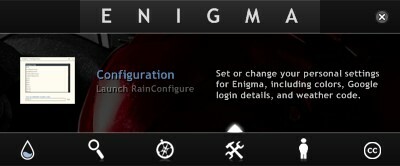
Čia galite pasiekti „Rainmeter“ nustatymus, įskaitant „PDF instrukcijas“, „Odos tvarkyklę“, „Temų tvarkyklę“ ir „Konfigūraciją“. Šį pagrindinį meniu galima pasiekti bet kuriuo metu du kartus spustelėjus „Rainmeter“ šoninę juostą arba užduočių juostą.
Kaip rodo pavadinimai, šoninės juostos yra ekrano šonuose, o „Taksbars“ yra viršuje ir apačioje. Galimų šoninių ir užduočių juostų skaičius priklausys nuo to, kokią „Rainmeter“ temą naudojate.
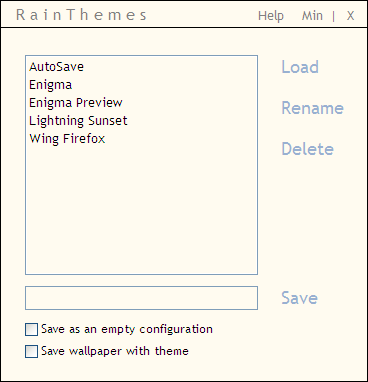
Norėdami atidaryti „Rainmeter“ temos tvarkytuvę, pagrindiniame meniu spustelėkite temos piktogramą. Yra keturios numatytos temos, kurias teikia diegimo programa: „Enigma“, „Enigma“ peržiūra, „Lightning Sunset“ ir „Wing Firefox“. Temą taip pat galite greitai pakeisti naudodami dešiniojo pelės mygtuko paspaudimo meniu.
Jei turite didelį ekraną, galbūt norėsite išbandyti „Enigma Preview“, nes ši tema suteikia daugiausiai informacijos apie jūsų sistemą, tačiau ji taip pat yra perpildyta.
Kalbant apie šauniausią, aš asmeniškai manau, kad laikrodis iš „Wing Firefox“ temos yra nuostabus. Šį laikrodį galite parodyti bet kuria tema, dešiniuoju pelės mygtuku spustelėdami juostas ir pasirinkdami: Configs> Arcs> Arcs.ini (arba Dark Arcs.ini).
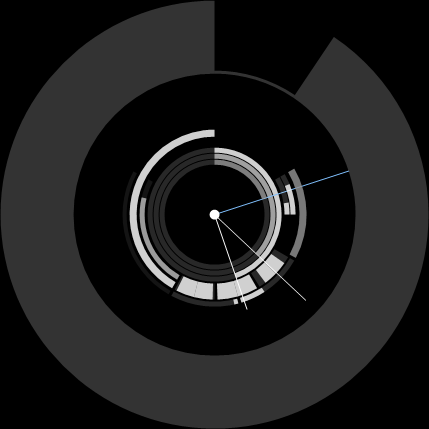
Visos temos geriausiai veikia tamsiame fone / tapetai. Dėl juostų skaidrumo ir baltų raidžių informaciją sunku perskaityti šviesiame fone. Jei jums tikrai patinka šviesus fonas, skaidrumą galite sureguliuoti dešiniuoju pelės mygtuku spustelėdami užduočių juostą / šoninę juostą ir pasirinkdami odos meniu> Skaidrumas> (skaidrumo procentas). Kuo skaičius mažesnis, tuo tamsesnės juostos bus. Atminkite, kad kiekvieną juostą turite koreguoti atskirai.
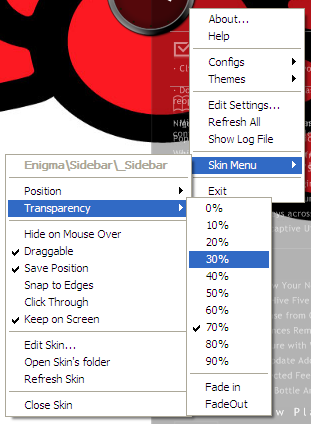
Bet visi rimti dalykai yra „Configuration“ meniu. Tai vieta, kur jūs įvedate visą reikalingą informaciją, kad ji būtų rodoma šoninėse juostose, pavyzdžiui, jūsų „Yahoo“ orų kodas vieta, „Gmail“ ir „Twitter“ paskyros informacija, RSS tiekimas, programų keliai ir etiketės bei visa kita informacija.
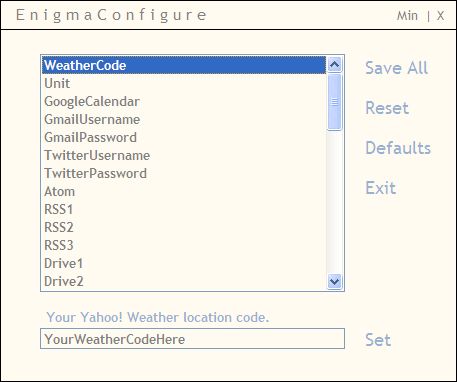
Peržiūrėkite elementus po vieną, įveskite teisingą informaciją ir spustelėkite Nustatyti. Baigę nepamirškite išsaugoti nustatymų. Jums nereikia užpildyti visos informacijos, tačiau kuo daugiau informacijos pateikiate, tuo geriau.
Kitas dalykas, kurį galite pakoreguoti, yra elementų padėtis. Dešiniuoju pelės mygtuku spustelėkite juostą ir įsitikinkite, kad pasirinkta Vilkimas yra patikrinta.
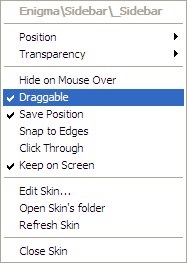
Tada galite laisvai vilkti ir mesti kiekvieną juostų elementą, įskaitant ir pačias juostas, į bet kurią jums patogią vietą. Jei norite, kad jie tvarkingai derėtų prie ekrano kraštų, nepamirškite spustelėti „Prisekite prie kraštų”
Galite parodyti / paslėpti bet kurį bet kurios temos elementą, dešiniuoju pelės mygtuku spustelėdami juostas ir eidami į „Konfigūruoja" Meniu.
Eik aukščiau ir anapus
Nors viskas, kas aprašyta aukščiau, yra pakankama norint pradėti naudoti „Rainmeter“, vis tiek yra daugybė kitų dalykų, kuriuos galite pamėginti (o mes net nepalietėme odos!). Norėdami gauti daugiau informacijos, skaitykite Instrukcijos.pdf.
Jei jaučiatės šiek tiek drąsus, kodėl gi ne pasinerkite giliau ir pabandykite redaguoti nustatymus. Dešiniuoju pelės mygtuku spustelėkite vieną iš juostų ir pasirinkite „Redaguoti nustatymus“.
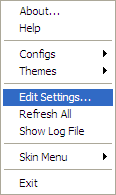
Tada pasirodys „Rainmeter.ini“ - atidarytas naudojant „Notepad“ - paruoštas redaguoti. Tiesiog įsitikinkite, kad žinote, ką darote.
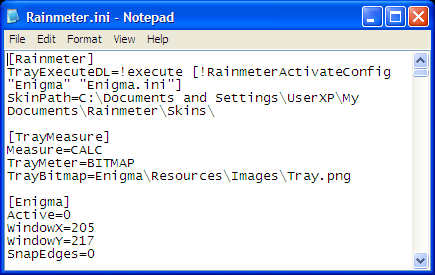
Ar žinote kitą alternatyvą Lietaus matuoklis? Dalykitės naudodamiesi žemiau pateiktais komentarais.
Indonezijos rašytojas, pasiskelbęs muzikantu ir ne visą darbo dieną dirbantis architektas; kuris nori padaryti pasaulį geresniu, kai vienas skelbimas vienu metu per jo tinklaraštį „SuperSubConscious“.

